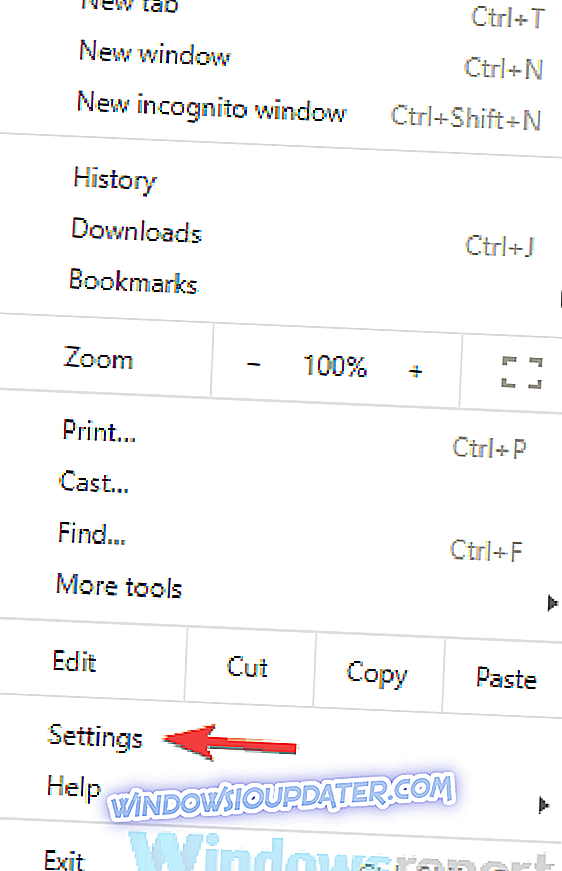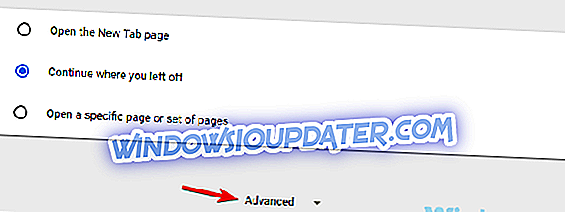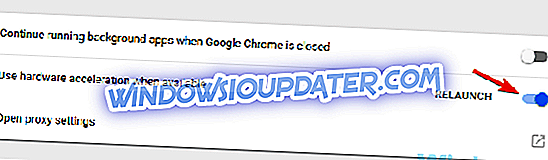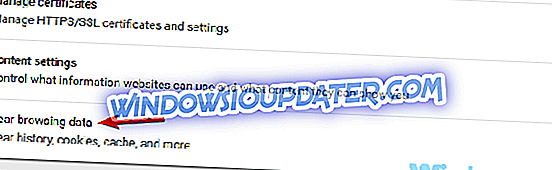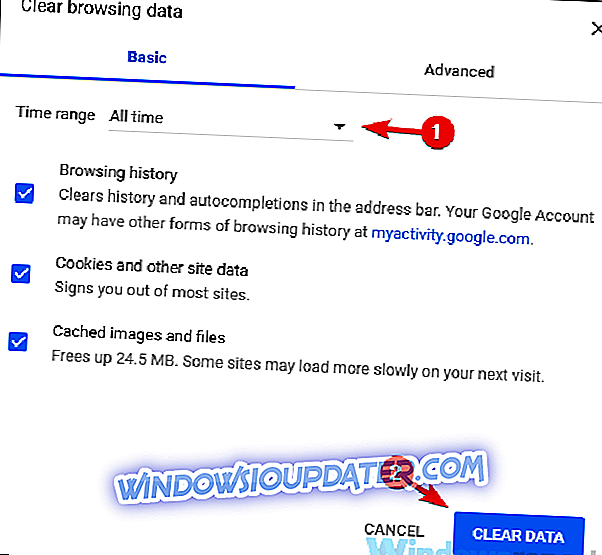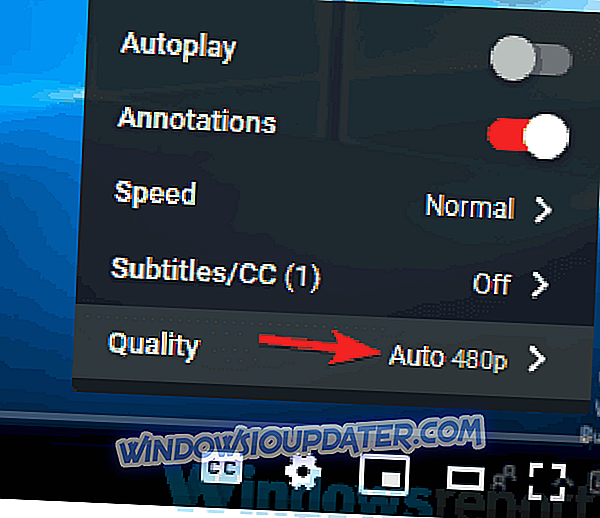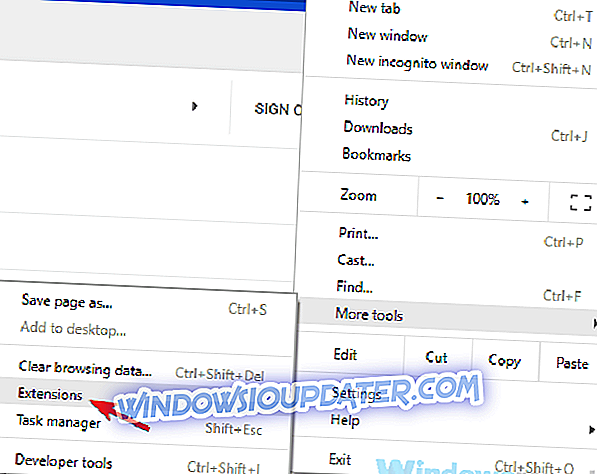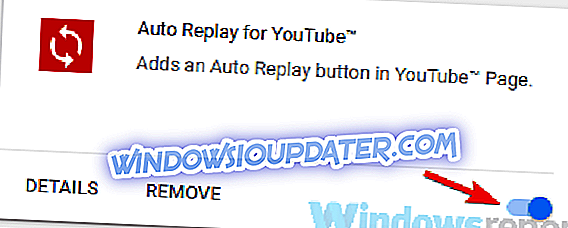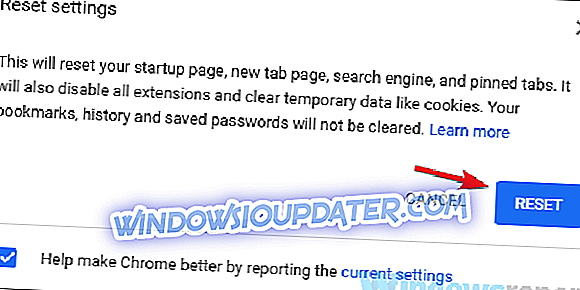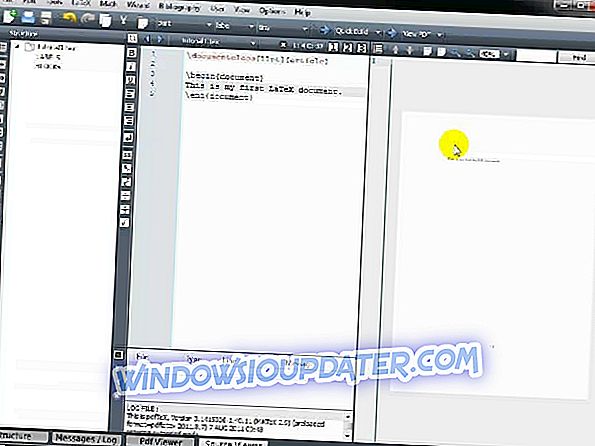Kadang-kala semasa menonton video YouTube yang mungkin anda hadapi Video tidak tersedia pada saat ini . Mesej ini akan menghalang anda daripada melihat video YouTube, tetapi ada cara untuk menangani masalah ini.
Video tidak tersedia pada masa ini boleh menjadi masalah, dan bercakap tentang kesilapan, di sini adalah beberapa isu yang sama yang dilaporkan pengguna:
- Video ini tidak tersedia pada peranti ini YouTube - Kadang video tertentu mungkin tidak tersedia pada peranti skrin sentuh. Untuk membetulkan masalah itu, hanya beralih ke PC anda dan periksa apakah itu membantu.
- YouTube video ini tidak tersedia maaf tentang itu - Masalah ini boleh berlaku kerana gangguan tertentu, tetapi anda boleh memperbaikinya dengan memulakan semula penyemak imbas anda atau menyegarkan halaman.
- Video tidak tersedia pada masa ini Windows 10, ralat YouTube, di Chrome - Kadang-kadang mesej ralat ini boleh muncul di Chrome, tetapi anda boleh memperbaikinya menggunakan beberapa penyelesaian kami.
- Video tidak tersedia di rantau anda, negara anda YouTube - Video tertentu mungkin disekat di negara anda untuk pelbagai sebab. Walau bagaimanapun, anda boleh membetulkan masalah itu dengan menggunakan VPN sahaja.
Video tidak tersedia pada masa ini, bagaimana untuk memperbaikinya?
- Muat semula laman web dan mulakan semula penyemak imbas anda
- Gunakan VPN
- Lumpuhkan pecutan perkakasan
- Kosongkan cache
- Tukar kualiti video
- Keluarkan sambungan yang bermasalah
- Tetapkan semula Chrome ke lalai
- Pasang semula Google Chrome
- Cuba pelayar yang berbeza
Penyelesaian 1 - Muat semula halaman web dan mulakan semula penyemak imbas anda
Video tidak tersedia pada masa ini boleh muncul kerana gangguan sementara dengan YouTube. Masalah ini boleh berlaku untuk pelbagai sebab, dan untuk memperbaikinya, kadang-kadang mungkin cukup untuk menyegarkan halaman.
Jika menyegarkan halaman tidak berfungsi, langkah seterusnya adalah untuk memulakan semula penyemak imbas anda. Kadang-kadang mungkin ada gangguan dengan penyemak imbas anda, dan dengan memulakannya, anda sepatutnya dapat menyelesaikan masalah itu.
Penyelesaian 2 - Gunakan VPN

VPN adalah salah satu cara terbaik untuk melindungi privasi anda dalam talian. Sekiranya anda tidak tahu, VPN pada asasnya akan menyembunyikan alamat IP anda dan memberi anda yang baru, biasanya dari negara yang berbeza. Semua lalu lintas anda akan dialihkan melalui pelayan VPN di negara yang berbeza, sehingga akan muncul bahwa Anda mengakses laman web dari keadaan yang berbeda.
Ini penting kerana Video tidak tersedia pada saat ini boleh muncul jika anda cuba melihat video yang tidak tersedia di negara anda. Untuk menyelesaikan masalah ini, anda hanya perlu memuat turun dan memasang klien VPN dan isu itu harus diselesaikan.
VPN juga melindungi privasi anda dalam talian, dan menyembunyikan aktiviti dalam talian anda dari ISP anda dan pengguna berniat jahat, jadi tidak ada sebab untuk tidak menggunakannya. Sekiranya anda mencari VPN yang baik, kami mencadangkan anda mencuba CyberGhost VPN . Alat ini membolehkan anda melayari sumber-sumber internet dengan selamat dan juga membersihkan lalu lintas anda. Ia juga membuka kunci media yang dibatasi oleh geo-location.
- Muat turun sekarang Cyber Ghost VPN (kini 73% off)
Penyelesaian 3 - Lumpuhkan pecutan perkakasan
Menurut pengguna, kadang-kadang ciri pecutan perkakasan boleh menyebabkan Video tidak tersedia pada saat ini muncul mesej. Ciri pecutan perkakasan sebenarnya cukup berguna kerana ia akan menggunakan GPU anda untuk menjadikan video.
Akibatnya, ciri ini harus mengurangkan penggunaan CPU semasa menggunakan penyemak imbas anda. Walaupun ciri ini agak berguna, ia kadang-kadang boleh menyebabkan pelbagai isu muncul, dan untuk membetulkannya, pengguna mencadangkan untuk melumpuhkan ciri ini sepenuhnya. Untuk melakukannya, ikuti langkah-langkah berikut:
- Di penjuru kanan sebelah atas, klik butang Menu dan pilih Tetapan dari menu.
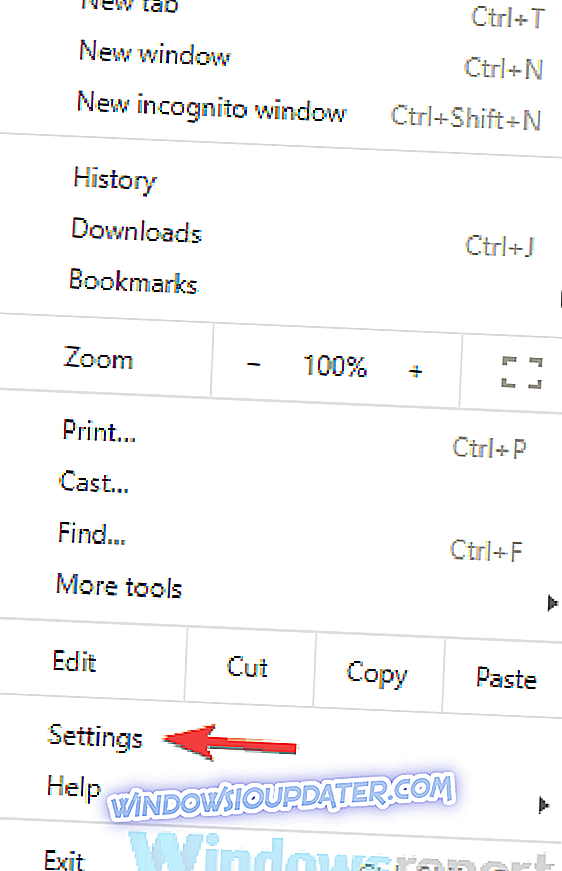
- Setelah tab Tetapan dibuka, tatal ke bahagian bawah dan klik Advanced .
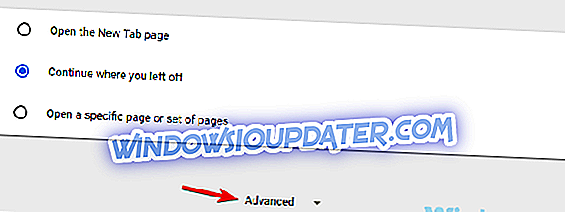
- Navigasi ke bahagian Sistem dan nyahdayakan Gunakan pecutan perkakasan apabila terdapat pilihan.
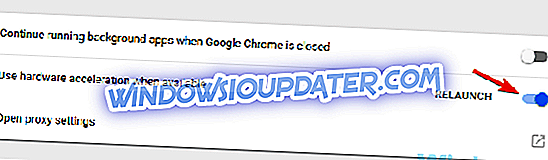
Setelah melakukan itu, semak apakah masalah masih ada.
Penyelesaian 4 - Kosongkan cache
Dalam sesetengah keadaan, Video tidak tersedia pada masa ralat boleh muncul jika cache anda rosak. Penyemak imbas anda menyimpan semua data sementara pada PC anda, tetapi kadangkala data tersebut mungkin rosak dan menyebabkan masalah tertentu muncul.
Walau bagaimanapun, anda boleh membetulkan isu ini dengan membersihkan cache. Untuk melakukan itu, anda perlu mengikuti langkah-langkah berikut:
- Buka halaman Tetapan dalam penyemak imbas anda.
- Apabila tab Tetapan dibuka, tatal semua jalan ke bawah dan klik Advanced .
- Sekarang klik Kosongkan data penyemakan imbas .
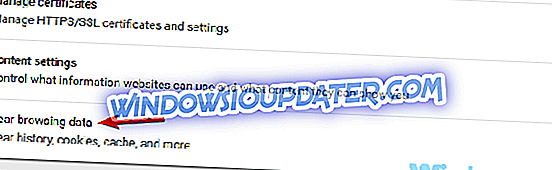
- Pastikan anda menetapkan jarak masa untuk Semua masa dan kemudian klik butang Clear data .
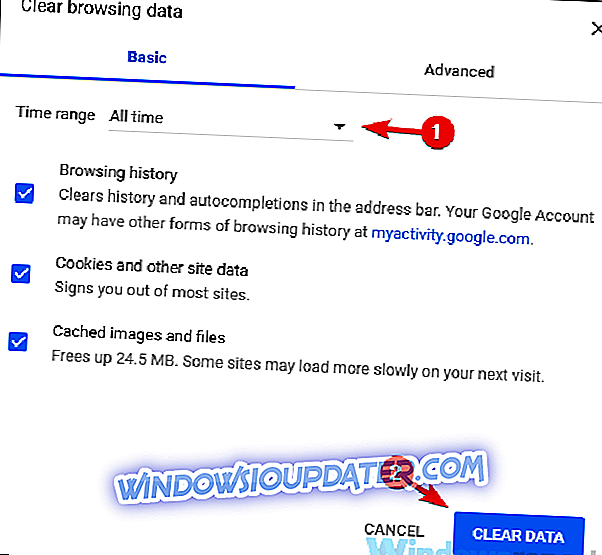
Selepas membersihkan cache, mulakan semula penyemak imbas anda dan periksa sama ada masalah masih ada.
Penyelesaian 5 - Tukar kualiti video
Dalam sesetengah kes, Video tidak tersedia pada masa ini boleh muncul kerana kualiti video video yang dipilih. Jika kelajuan rangkaian anda tidak mencukupi untuk video HD Penuh atau jika terdapat masalah dengan perkakasan anda, anda mungkin tidak dapat memainkan video itu, dan anda akan mendapat mesej ralat ini.
Dalam sesetengah keadaan, anda mungkin dapat menyelesaikan masalah dengan menukar kualiti video. Untuk melakukannya, ikuti langkah berikut:
- Buka video yang memberi anda masalah ini.
- Sekarang klik ikon gear di sudut kanan bawah video dan pilih Kualiti .
- Pilih kualiti yang dikehendaki. Sebagai peraturan praktikal, cuba gunakan 360p atau 480p dan semak apakah itu menyelesaikan masalah.
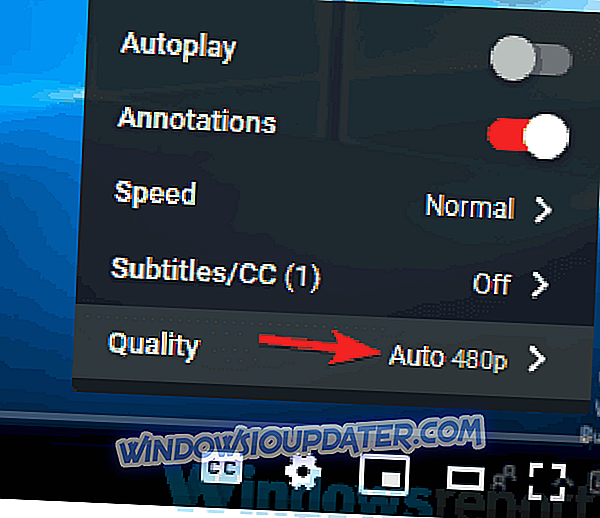
Ini adalah penyelesaian yang mudah, tetapi beberapa pengguna melaporkan bahawa penyelesaian ini berfungsi untuk mereka, jadi anda mungkin mahu mencubanya.
Penyelesaian 6 - Keluarkan sambungan yang bermasalah
Kebanyakan pengguna meningkatkan fungsi penyemak imbas mereka dengan memasang pelbagai sambungan. Walaupun sambungan boleh menjadi sangat berguna, beberapa sambungan boleh menyebabkan masalah tertentu seperti Video tidak tersedia pada masa ralat.
Untuk membetulkan masalah, pengguna mencadangkan untuk menyahdayakan semua pelanjutan dalam pelayar anda dan semak apakah itu menyelesaikan masalah itu. Untuk melakukannya, ikuti langkah berikut:
- Klik ikon Menu di penjuru kanan sebelah atas dan pilih Lagi alat> Sambungan .
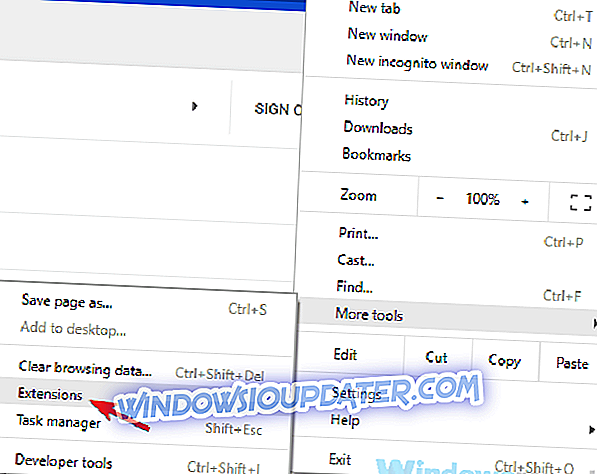
- Senarai pelanjutan yang dipasang akan muncul. Untuk melumpuhkan pelanjutan, klik suis kecil di sebelah namanya. Sekarang ulangi langkah ini untuk semua pelanjutan dalam senarai.
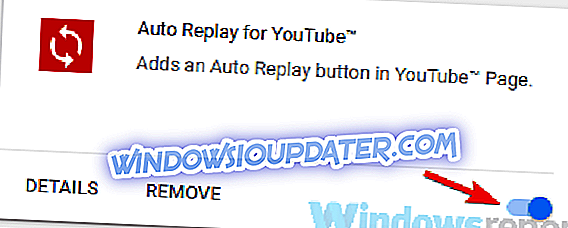
- Sebaik sahaja anda menyahdayakan semua sambungan, mulakan semula penyemak imbas anda dan semak apakah masalah itu telah diselesaikan.
Sekiranya masalah tidak muncul semula, anda perlu menentukan sebab dengan membolehkan sambungan satu persatu. Sebaik sahaja anda mencari sambungan yang bermasalah, nyahdayakan atau menyahpasangnya dan isu anda harus diselesaikan sepenuhnya.
Penyelesaian 7 - Tetapkan semula Chrome kepada lalai
Dalam sesetengah kes, Video tidak tersedia pada masa ini boleh muncul kerana tetapan atau konfigurasi penyemak imbas anda. Jika penyelesaian lain tidak berfungsi untuk anda, mungkin anda mungkin dapat menyelesaikan masalah dengan menetapkan semula Chrome ke lalai.
Ini agak mudah dilakukan, dan dengan menetapkan semula Chrome, anda akan kembali semua tetapan anda ke lalai. Perlu diingat bahawa anda juga akan mengalih keluar semua pelanjutan, penanda buku, sejarah, dan lain-lain. Jika anda mahu menyimpan data ini, pastikan anda menyandarkannya secara manual atau menghidupkan ciri penyegerakan.
Untuk menetapkan semula Chrome, lakukan yang berikut:
- Buka tab Tetapan dan tatal ke bahagian bawah halaman. Sekarang klik Advanced .
- Cari Reset dan bersihkan bahagian dan klik butang Set semula tetapan .

- Dialog pengesahan akan muncul sekarang. Untuk mengesahkan, klik butang Reset .
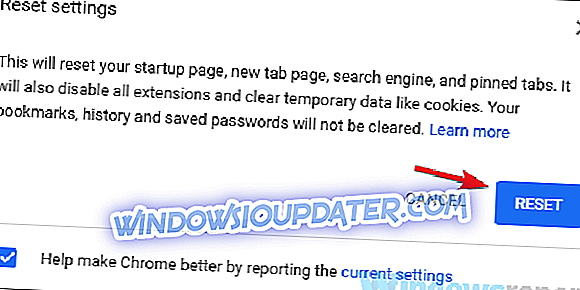
Sebaik sahaja anda menetapkan semula Chrome kepada lalai, periksa sama ada masalah masih ada. Sekiranya masalah itu tidak muncul, mungkin salah satu tetapan atau sambungan anda menyebabkan masalah ini.
Penyelesaian 8 - Pasang semula Google Chrome
Sekiranya anda terus mendapat Video tidak tersedia pada masa ini, mungkin isu ini disebabkan oleh penyemak imbas anda. Pemasangan anda boleh rosak, dan ini akan menyebabkan ralat ini dan banyak lagi. Untuk membetulkan masalah, sesetengah pengguna mencadangkan untuk memasang semula Google Chrome.
Terdapat beberapa cara untuk memasang semula aplikasi, tetapi kaedah terbaik ialah menggunakan perisian uninstall seperti Revo Uninstaller . Sekiranya anda tidak biasa, aplikasi uninstaller akan mengalih keluar aplikasi yang dipilih bersama-sama dengan semua fail dan entri pendaftaran yang berkaitan dengannya.
- Dapatkan versi Revo Unistaller Pro
Sebaik sahaja anda mengalih keluar Chrome, muat turun dan pasang versi terkini dan periksa sama ada masalah masih ada. Di samping itu, anda juga boleh mencuba Chrome Beta atau Canary. Ini adalah versi yang akan datang, dan mereka biasanya mempunyai pembetulan terkini yang tersedia. Oleh kerana ini bukan versi akhir, mereka mungkin mempunyai beberapa gangguan, jadi ingatlah itu.
Penyelesaian 9 - Cuba pelayar yang berbeza
Jika anda terus mendapat Video tidak tersedia pada saat ini ketika cuba menonton video YouTube, mungkin masalahnya adalah penyemak imbas anda. Untuk membetulkan masalah cuba pelayar yang berbeza seperti Firefox atau Microsoft Edge dan semak isu itu masih ada.
Sekiranya masalah muncul di semua pelayar, masalah ini mungkin berkaitan dengan pelayan YouTube atau tetapan PC anda. Hanya tunggu selama beberapa jam dan semak apakah masalah itu dapat diselesaikan.
Video tidak tersedia pada masa ini mesej boleh menjengkelkan dan menghalang anda daripada menonton video YouTube. Walau bagaimanapun, anda sepatutnya dapat memperbaikinya menggunakan salah satu penyelesaian kami.